How to Choose Menu Toolbar PDF
Q: ผู้ใช้งานสามารถกำหนดเมนูที่ต้องการใช้ ได้ด้วยตนเองหรือไม่?
A: ผู้ใช้งานสามารถกำหนดเมนูได้เอง ซึ่งวิธีการกำหนดเมนู [Features → Preferences (E) → General settings → Menu toolbar]
สามารถกำหนดเมนูได้ด้วยตนเอง ตามรายละเอียดดังนี้
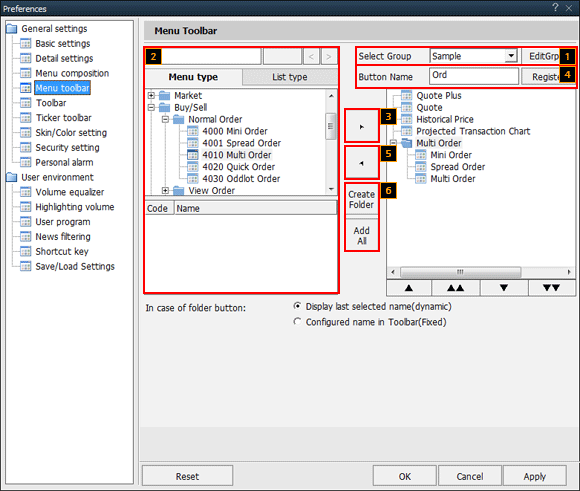
A: ผู้ใช้งานสามารถกำหนดเมนูได้เอง ซึ่งวิธีการกำหนดเมนู [Features → Preferences (E) → General settings → Menu toolbar]
สามารถกำหนดเมนูได้ด้วยตนเอง ตามรายละเอียดดังนี้
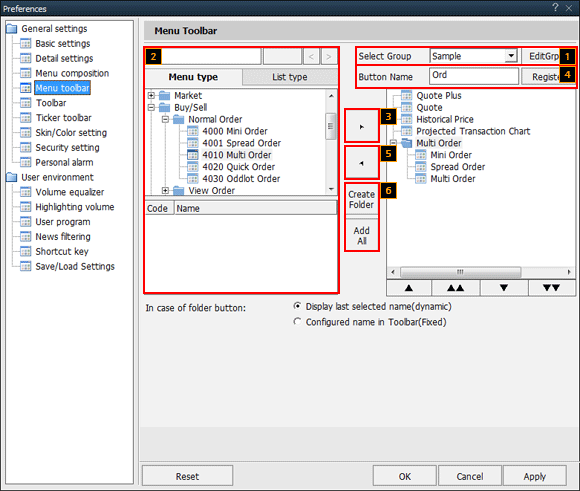
เลือก Toolbar Group.
ผู้ใช้งานสามารถสร้างกลุ่มใหม่, เปลี่ยนชื่อกลุ่ม หรือ ลบกลุ่ม โดยกดปุ่ม

ผู้ใช้งานสามารถสร้างกลุ่มใหม่, เปลี่ยนชื่อกลุ่ม หรือ ลบกลุ่ม โดยกดปุ่ม
วิธีการเลือกหน้าจอที่ต้องการจะเพิ่ม โดยผู้ใช้งานสามารถทำได้ 2 วิธีการ
1. ผู้ใช้งานสามารถเลือกรายชื่อหน้าจอที่ต้องการจะเพิ่มได้จากเมนูทางด้านซ้ายมือ
2. ผู้ใช้งานสามารถค้นหาหน้าจอได้โดยพิมพ์คำที่ต้องการค้นหาตรงบริเวณช่องว่างด้านบน ระบบจะทำการค้นหาและแสดงรายชื่อหน้าจอที่ค้นพบในช่องด้านล่าง
1. ผู้ใช้งานสามารถเลือกรายชื่อหน้าจอที่ต้องการจะเพิ่มได้จากเมนูทางด้านซ้ายมือ
2. ผู้ใช้งานสามารถค้นหาหน้าจอได้โดยพิมพ์คำที่ต้องการค้นหาตรงบริเวณช่องว่างด้านบน ระบบจะทำการค้นหาและแสดงรายชื่อหน้าจอที่ค้นพบในช่องด้านล่าง
เมื่อได้หน้าจอที่ต้องการแล้วให้ Double Click ที่ชื่อของหน้าจอ หรือกดที่ปุ่ม  เพื่อเพิ่มหน้าจอที่เลือกดังกล่าวเข้ากลุ่มที่ได้ตั้งชื่อไว้
เพื่อเพิ่มหน้าจอที่เลือกดังกล่าวเข้ากลุ่มที่ได้ตั้งชื่อไว้
เมื่อหน้าจอถูกเพิ่มเข้ามาแล้ว จะแสดงรายชื่อหน้าจอในช่อง Button Name
หากผู้ใช้งานต้องการลบหน้าจอที่อยู่ในกลุ่มออก
เพียงเลือกชื่อหน้าจอที่ต้องการและกดปุ่ม
แล้วหน้าจอที่เลือกจะถูกลบออกจากกลุ่มทันที
เพียงเลือกชื่อหน้าจอที่ต้องการและกดปุ่ม
แล้วหน้าจอที่เลือกจะถูกลบออกจากกลุ่มทันที
การสร้าง Toolbar Folder สามารถทำได้โดยการกดปุ่ม 
และเลือกหน้าจอที่ต้องการจะเพิ่มเข้าไปใน Folder นั้น เพื่อให้ผู้ใช้งานสามารถเพิ่มหน้าจอที่ต้องการเข้าไปหลายๆหน้าจอเปรียบเสมือน Toolbar และให้การแสดงหน้าจอที่เลือกเป็นแบบ Sub Menu ของ Toolbar นั้น
และเลือกหน้าจอที่ต้องการจะเพิ่มเข้าไปใน Folder นั้น เพื่อให้ผู้ใช้งานสามารถเพิ่มหน้าจอที่ต้องการเข้าไปหลายๆหน้าจอเปรียบเสมือน Toolbar และให้การแสดงหน้าจอที่เลือกเป็นแบบ Sub Menu ของ Toolbar นั้น
Tips เมนูที่  มีปุ่ม
มีปุ่ม 
 มีปุ่ม
มีปุ่ม สำหรับการรวมหน้าจอทั้งหมดที่ผู้ใช้งานเลือกให้อยู่ในกลุ่มที่ผู้ใช้สร้างเพียงกดปุ่มนี้ครั้งเดียว ซึ่งวิธีการคือ ผู้ใช้งานต้องทำการค้นหาหน้าจอโดยพิมพ์หมายเลขลงไปในช่องค้นหาและช่องว่างด้านล่างจะแสดงน้าจอทั้งหมดที่ค้นหาตรงกับหมายเลขนั้นๆ
เมื่อผู้ใช้งานกดปุ่ม
หน้าจอที่ได้ทำการค้นหาทั้งหมดจะรวมกันอยู่ในกลุ่มที่ถูกสร้างไว้ทางด้านขวามือทันที
เมื่อผู้ใช้งานกดปุ่ม
หน้าจอที่ได้ทำการค้นหาทั้งหมดจะรวมกันอยู่ในกลุ่มที่ถูกสร้างไว้ทางด้านขวามือทันที
